Word文档如何制作空心字?
设·集合小编 发布时间:2023-04-20 15:03:47 1739次最后更新:2024-03-08 12:17:08
在制作宣传海报或杂志的时候,空心字是个很不错的艺术字型,那么具体要怎么制作呢?下面就带大家在Word中制作空心字。
工具/软件
硬件型号:华硕无畏15
系统版本:Windows10
所需软件:Word2017
通过变更颜色制作
第1步
打开需要制作空心字的Word文档。
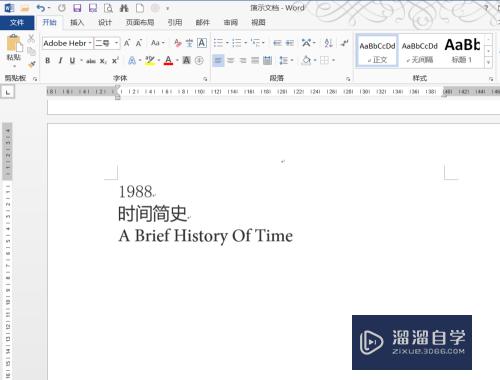
第2步
选择文字,切换到“开始”选项卡,找到如图位置的“字体颜色”,把所选文字改为和背景一致的颜色。(这里是默认背景的白色。)
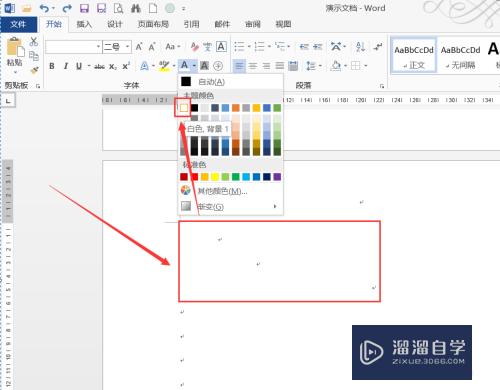
第3步
找到“字体”区域的“文本效果和版式”在下拉菜单中找到“轮廓”,把所选文字的轮廓设置为黑色。
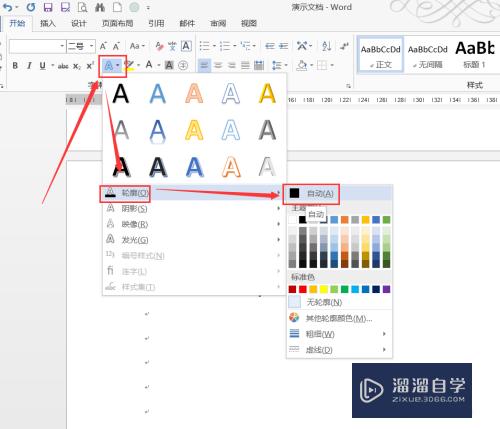
第4步
如图所示,黑色边框的空心字制作完成了。大家还可以根据自己的需要把边框制作成其他颜色。
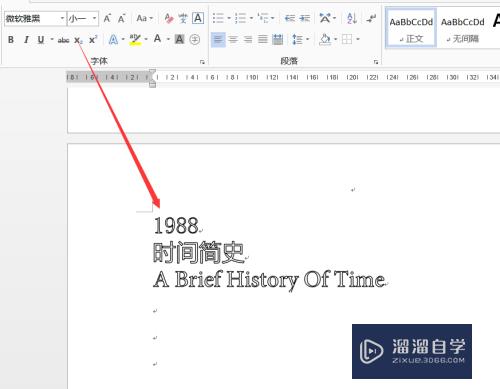
通过艺术字制作
第1步
选择文字,切换到“插入”选项卡,找到“艺术字”,在下拉菜单中找到如图位置的艺术字型。
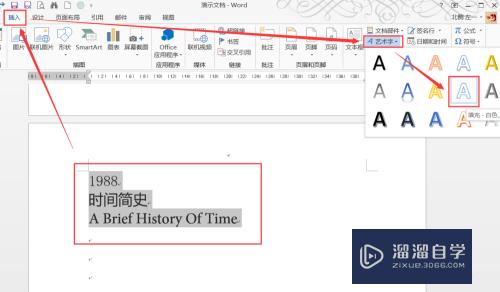
第2步
如图所示,是通过默认艺术字设置的字体效果。
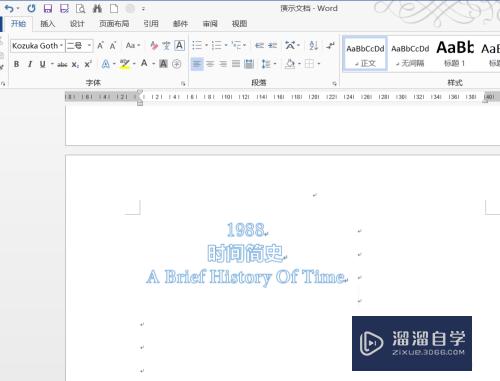
第3步
如果默认的效果不满足需求的话,切换到“格式”选项卡,单击如图位置的“字体轮廓”,在下拉菜单中选择中意的颜色。(如图,这里设置的是黑色。)

第4步
但默认艺术字型还带有发光效果。单击如图位置的“文字效果”,在“发光”的下拉菜单中选择中意的“发光变体”。
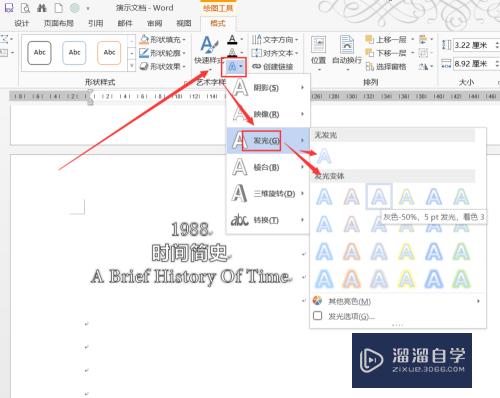
第5步
设置完成后如下图,黑色边框、灰色发光变体。
不知道各位小伙伴是否满意呢。
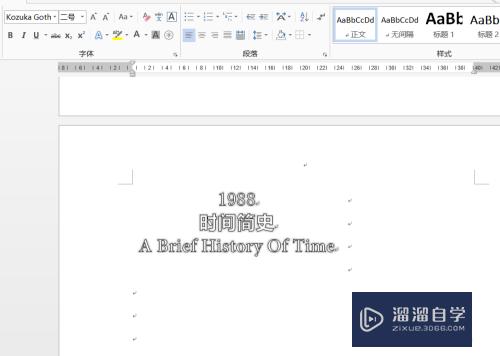
相关文章
广告位


评论列表